
Conectar directamente
Incluso en un entorno sin un router de LAN inalámbrica, puede conectar directamente su dispositivo móvil al equipo a través del "Modo de punto de acceso" o "Wi-Fi Direct", que permite las conexiones entre el dispositivo y el equipo sin necesidad de configurar ajustes complicados. Gracias al "Modo de punto de acceso", podrá conectarse aún más fácilmente mediante Bluetooth o NFC.
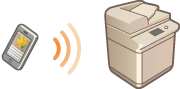
 |
Para utilizar Bluetooth o NFC, se requieren productos opcionales. Opciones del sistema |
Preparar para conectar directamente
Establezca una conexión utilizando el Modo de punto de acceso en el orden siguiente.
 |  | Compruebe las opciones de red del equipo. Pulse  (Settings/Registration) (Settings/Registration)  <Preferencias> <Preferencias>  <Red> <Red>  <Opciones de TCP/IP> <Opciones de TCP/IP>  <Opciones de IPv4> <Opciones de IPv4>  configure <Usar IPv4> en <Sí>. configure <Usar IPv4> en <Sí>. | ||
 | ||||
 |  | Prepare el dispositivo móvil. Configure el dispositivo móvil para activar la conexión Wi-Fi. | ||
 | ||||
 |  | Prepare el equipo para la conexión. Pulse  (Settings/Registration) (Settings/Registration)  <Preferencias> <Preferencias>  <Red> <Red>  <Opciones de conexión directa> <Opciones de conexión directa>  configure <Usar conexión directa> en <Sí>. configure <Usar conexión directa> en <Sí>.Pulse  (Settings/Registration) (Settings/Registration)  <Preferencias> <Preferencias>  <Red> <Red>  <Opciones de conexión directa> <Opciones de conexión directa>  seleccione el tipo de conexión directa que se utilizará en <Tipo de conexión directa>. seleccione el tipo de conexión directa que se utilizará en <Tipo de conexión directa>.Si se han seleccionado <Red inalámbrica> o <Red cableada + red inalámbrica> en <Seleccionar interfaz>, <Wi-Fi Direct> no podrá utilizarse en <Tipo de conexión directa>.<Seleccionar interfaz> Si <Activar/desactivar automátic. la conexión directa al iniciar/finalizar sesión> se ha establecido en <Sí> en <SSID personal y Opciones de claves de red>, es posible realizar conexiones directas al iniciar sesión sin pulsar <Portal de móviles>  <Conexión directa> <Conexión directa>  <Activar>.<SSID personal y Opciones de claves de red> <Activar>.<SSID personal y Opciones de claves de red> |
 |
Para más información sobre el uso de Canon PRINT Business, consulte los manuales relacionados. (http://www.canon.com/gomp/) Si se muestra <No se puede usar con las opciones actuales. Consulte al administrador del sistema.> en la parte superior de la pantalla táctil y no se puede pulsar <Activar>, confirme si <Usar conexión directa> está configurado en <Sí>. Si <Usar conexión directa> se configura en <Sí> pero no se puede pulsar <Activar>, cambie la dirección IP en <Opciones de dirección IP para conexión directa>. <Usar conexión directa> <Opciones de dirección IP para conexión directa> Al utilizar el Modo de punto de acceso, si el equipo se inicia con <Mantener siempre activ. si se especifica SSID/clave red> configurado en <Sí>, se pueden realizar conexiones directas sin pulsar <Portal de móviles>  <Activar>. <Mantener siempre activ. si se especifica SSID/clave red> <Activar>. <Mantener siempre activ. si se especifica SSID/clave red> |
Conectar directamente (Modo de punto de acceso)
 |
El establecimiento de conexión entre el equipo y el dispositivo móvil puede tardar un rato. |
Conectar manualmente
1
Con el equipo como destino de la conexión, configure los ajustes de LAN inalámbrica en su dispositivo móvil, usando la información clave de red y de SSID mostrada en la pantalla del panel táctil del equipo.
2
Después de completar las operaciones deseadas, pulse <Desconectar>.
Conexión con un código QR
En el caso de Canon PRINT Business
1
Inicie Canon PRINT Business en el dispositivo.
2
Lea el código QR mostrado en la pantalla del panel táctil del equipo.
3
Después de completar las operaciones deseadas, pulse <Desconectar>.
 |
Si no puede leer el código QR, actualice Canon PRINT Business con la última versión. |
En el caso de dispositivos que usen iOS (iOS11 o posterior)
1
Inicie la aplicación de cámara estándar en el dispositivo iOS.
2
Lea el código QR mostrado en la pantalla del panel táctil del equipo.
3
Después de completar las operaciones deseadas, pulse <Desconectar>.
Conexión con Bluetooth (iOS)
1
Pulse  (Settings/Registration)
(Settings/Registration)  <Preferencias>
<Preferencias>  <Red>
<Red>  <Opciones de Bluetooth>
<Opciones de Bluetooth>  configure <Usar Bluetooth> en <Sí>.
configure <Usar Bluetooth> en <Sí>.
 (Settings/Registration)
(Settings/Registration)  <Preferencias>
<Preferencias>  <Red>
<Red>  <Opciones de Bluetooth>
<Opciones de Bluetooth>  configure <Usar Bluetooth> en <Sí>.
configure <Usar Bluetooth> en <Sí>.2
Inicie Canon PRINT Business en el dispositivo.
3
Configure el dispositivo móvil para activar el uso de los ajustes de Bluetooth.
4
Acerque el equipo al dispositivo móvil.
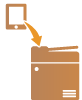
El nombre del dispositivo y el código PIN se muestran en la pantalla del panel táctil. Realice el emparejamiento a través del dispositivo móvil utilizando esta información.
5
Después de completar las operaciones deseadas, pulse <Desconectar>.
Conexión con NFC (Android)
1
Pulse  (Settings/Registration)
(Settings/Registration)  <Opciones de gestión>
<Opciones de gestión>  <Gestión del dispositivo>
<Gestión del dispositivo>  configure <Usar emulación de tarjeta NFC> en <Sí>.
configure <Usar emulación de tarjeta NFC> en <Sí>.
 (Settings/Registration)
(Settings/Registration)  <Opciones de gestión>
<Opciones de gestión>  <Gestión del dispositivo>
<Gestión del dispositivo>  configure <Usar emulación de tarjeta NFC> en <Sí>.
configure <Usar emulación de tarjeta NFC> en <Sí>.2
Inicie Canon PRINT Business en el dispositivo.
3
Configure el dispositivo móvil para activar el uso de los ajustes de NFC.
4
Coloque el dispositivo móvil cerca de la marca NFC del equipo.
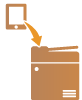
5
Después de completar las operaciones deseadas, pulse <Desconectar>.
 |
Para obtener detalles sobre la vinculación con dispositivos móviles, consulte la Configuración para enlazar con dispositivos móviles Guía del administrador. |
CONSEJOS |
Para comprobar los dispositivos móviles conectados, pulse <Inf. disp. móvil> en la pantalla <Conexión directa>. Puede activar la conexión asociada con los usuarios registrados al configurar <Usar SSID personal y claves de red> como <Sí> en las <Opciones de modo punto de acceso>. <Opciones de modo punto de acceso> |
 |
Al conectar a través de la conexión directa, es posible que no pueda conectarse a Internet según el dispositivo móvil que utilice. Si no se realiza una conexión inalámbrica desde un dispositivo móvil en 5 minutos mientras se muestran la clave de red y SSID, finalizará el estado de espera de la conexión. Si el estado sin transmisión de datos entre un dispositivo móvil y el equipo continúa durante la comunicación por conexión directa, la comunicación puede finalizar. El rendimiento del ahorro de energía del modo de reposo disminuye al conectar a través de la conexión directa. Si el equipo se utiliza con una LAN inalámbrica, tiene que mantenerlo conectado a la LAN inalámbrica cuando utilice conexión directa. Si no está conectado a una LAN inalámbrica o el proceso de conexión no se ha completado aún, no podrá comenzar el proceso de conexión directa. Si la conexión entre el equipo y la LAN inalámbrica se pierde durante la comunicación mediante conexión directa, es posible que finalice la comunicación. Cuando finalice la operación que desee, asegúrese de finalizar la conexión entre el equipo y el dispositivo móvil. Si permanecen conectados, disminuye el rendimiento del ahorro de energía del modo de reposo. Si utiliza la conexión directa, no configure la dirección IP manualmente en el dispositivo móvil, ya que podría impedir una correcta comunicación después de utilizar la conexión directa. |
Conectar directamente (Wi-Fi Direct)
Conexión al equipo desde un dispositivo móvil
1
Inicie una conexión directa en el dispositivo móvil.
Abra la pantalla de Wi-Fi Direct en la pantalla de configuración de Wi-Fi del dispositivo móvil y toque el equipo en la lista de dispositivos Wi-Fi Direct que se han detectado.
Se mostrará un mensaje que indica la recepción de una solicitud de conexión desde el dispositivo móvil en la pantalla del panel táctil del equipo.
2
Pulse <Sí> en la pantalla del panel táctil del equipo.
Se inicia una conexión entre el equipo y el dispositivo móvil.
3
Después de completar las operaciones deseadas, pulse <Desconectar>.
Conexión a un dispositivo móvil desde el equipo
1
Pulse el nombre del dispositivo para conectarse a él directamente en la lista mostrada en la pantalla del panel táctil y pulse <Conectar>.
Aparecerá una pantalla para seleccionar si permitir una conexión en el dispositivo móvil.
2
Toque [Sí] en la pantalla del dispositivo móvil.
Se inicia una conexión entre el equipo y el dispositivo móvil.
3
Después de completar las operaciones deseadas, pulse <Desconectar>.
 |
Para obtener detalles sobre la vinculación con dispositivos móviles, consulte la Configuración para enlazar con dispositivos móviles Guía del administrador. |
CONSEJOS |
Para comprobar los dispositivos móviles conectados, pulse <Inf. disp. móvil> en la pantalla <Conexión directa>. |
 |
Al conectar a través de la conexión directa, es posible que no pueda conectarse a Internet según el dispositivo móvil que utilice. El estado de espera de la conexión finaliza si no se lleva a cabo una conexión inalámbrica desde el dispositivo móvil en un plazo de cinco minutos de la visualización del nombre del dispositivo. Si el estado sin transmisión de datos entre un dispositivo móvil y el equipo continúa durante la comunicación por conexión directa, la comunicación puede finalizar. El rendimiento del ahorro de energía del modo de reposo disminuye al conectar a través de la conexión directa. Cuando finalice la operación que desee, asegúrese de finalizar la conexión entre el equipo y el dispositivo móvil. Si permanecen conectados, disminuye el rendimiento del ahorro de energía del modo de reposo. Si utiliza la conexión directa, no configure la dirección IP manualmente en el dispositivo móvil, ya que podría impedir una correcta comunicación después de utilizar la conexión directa. |